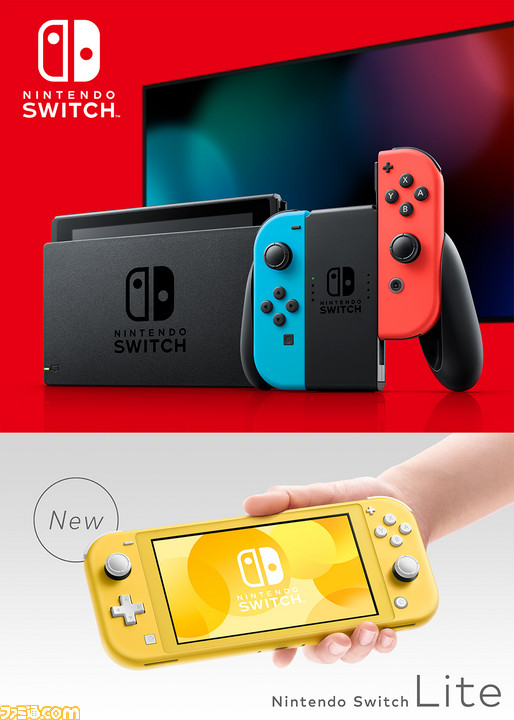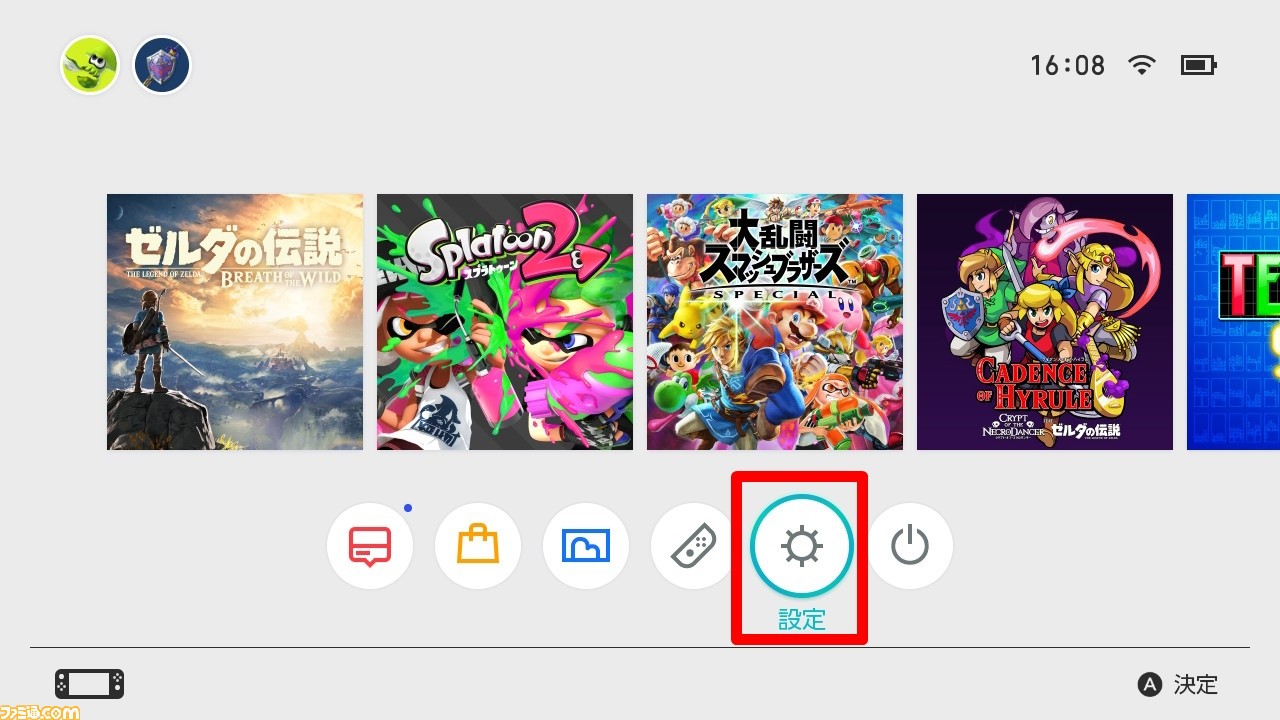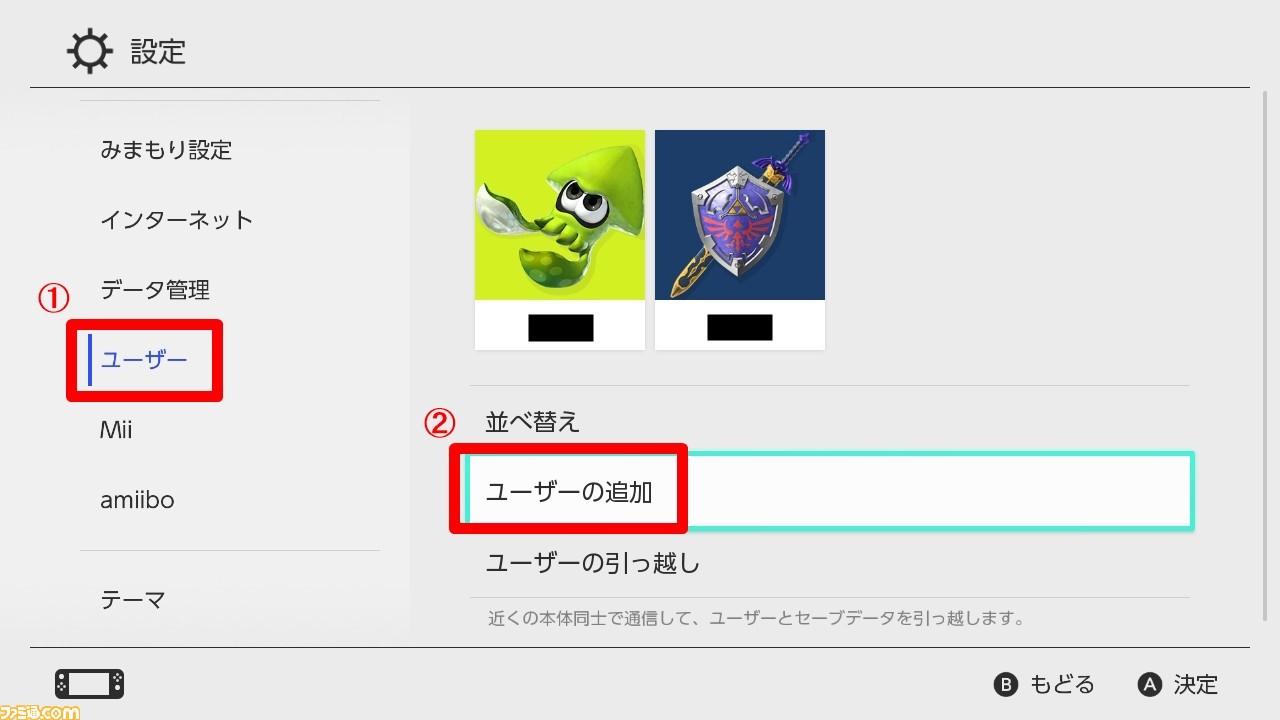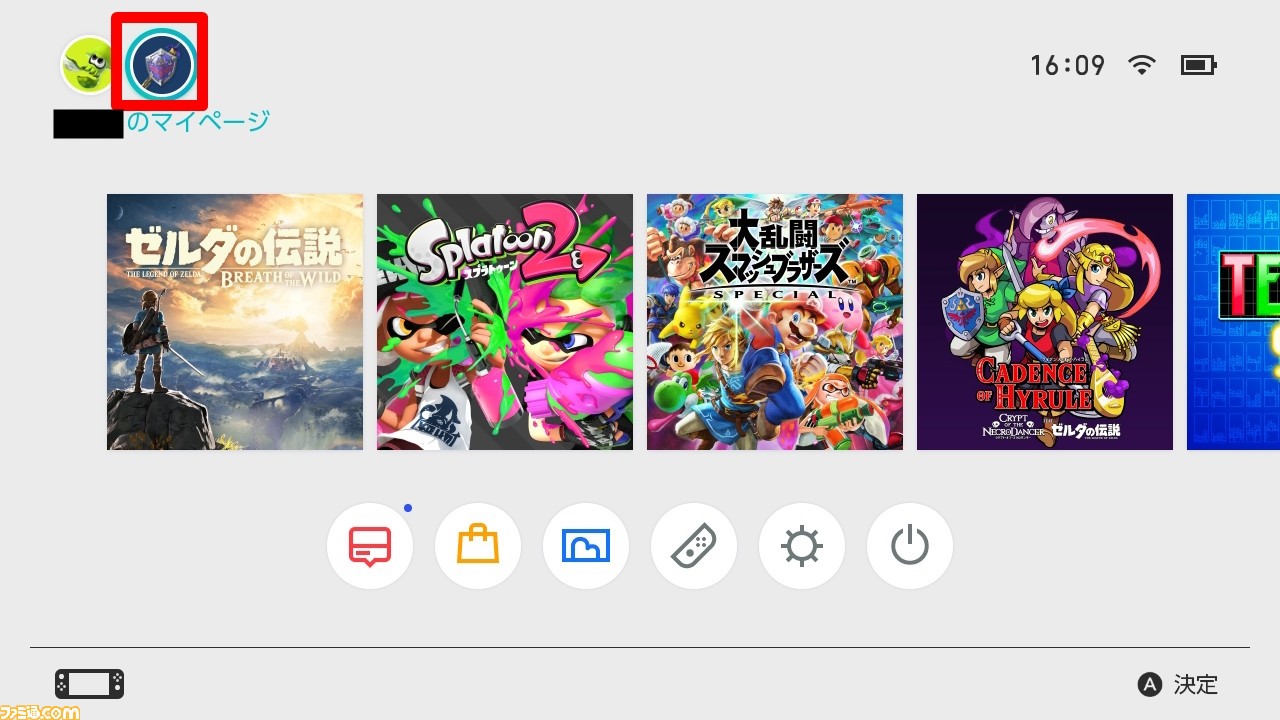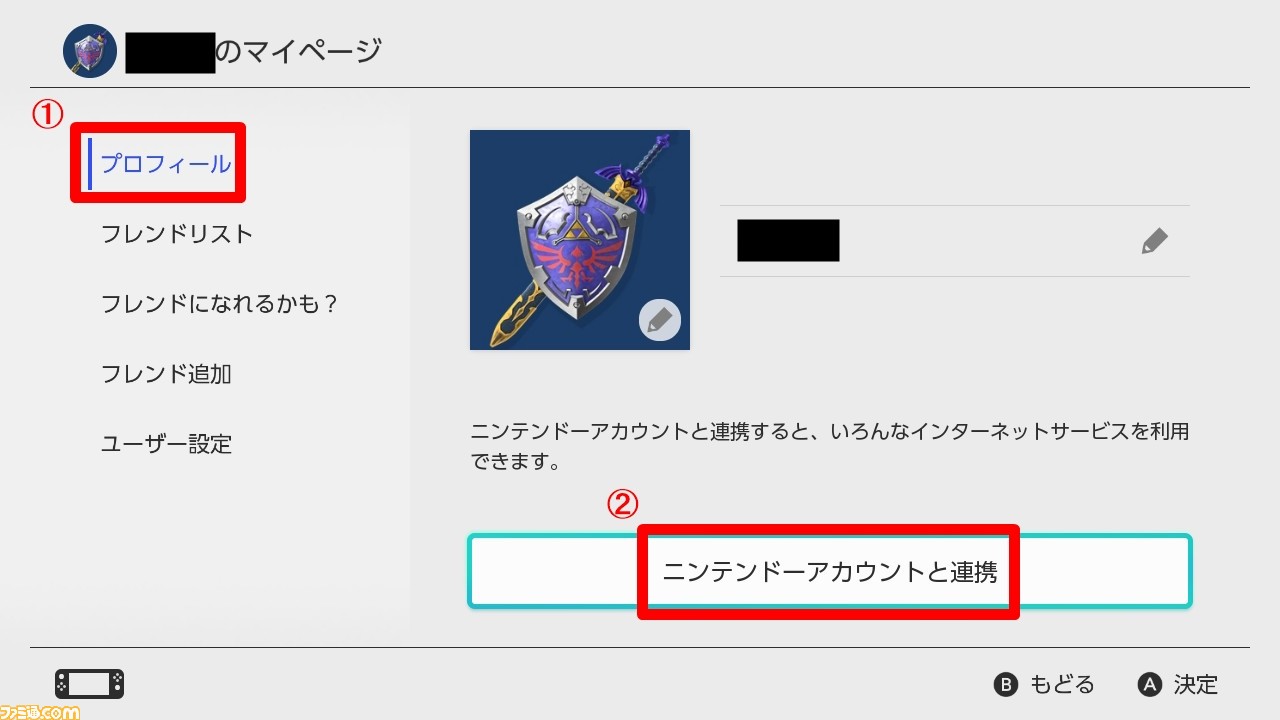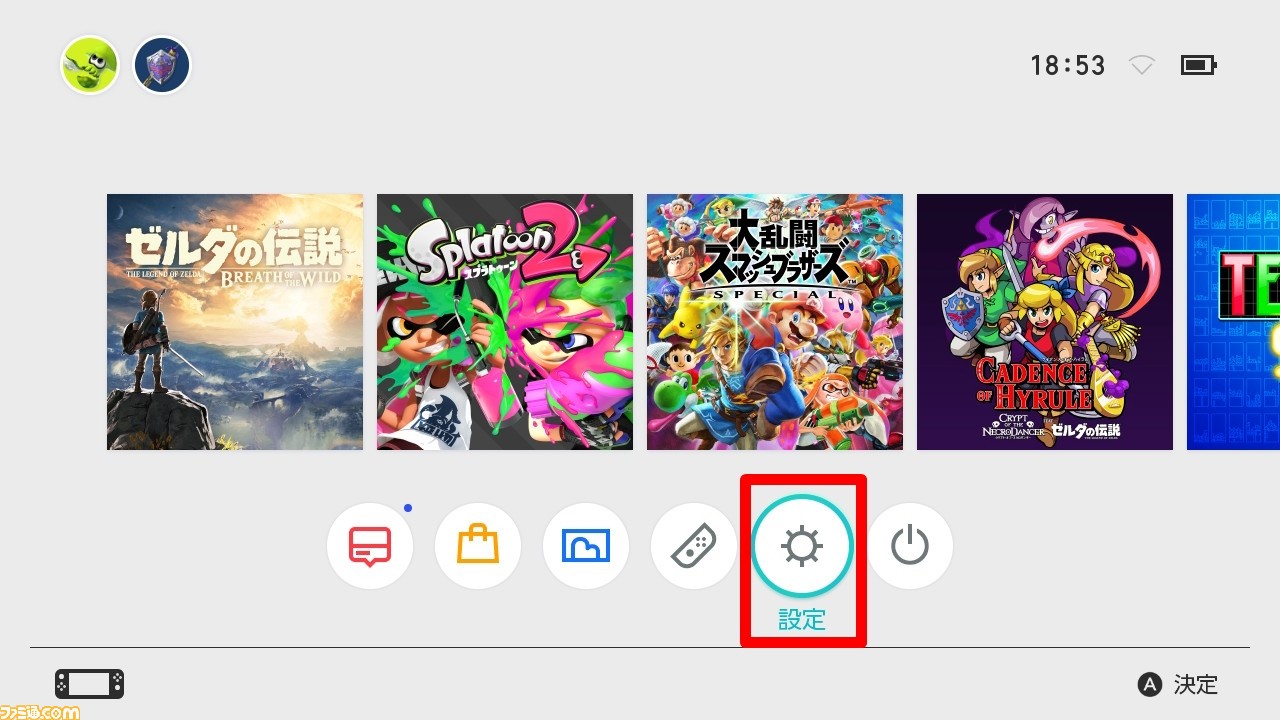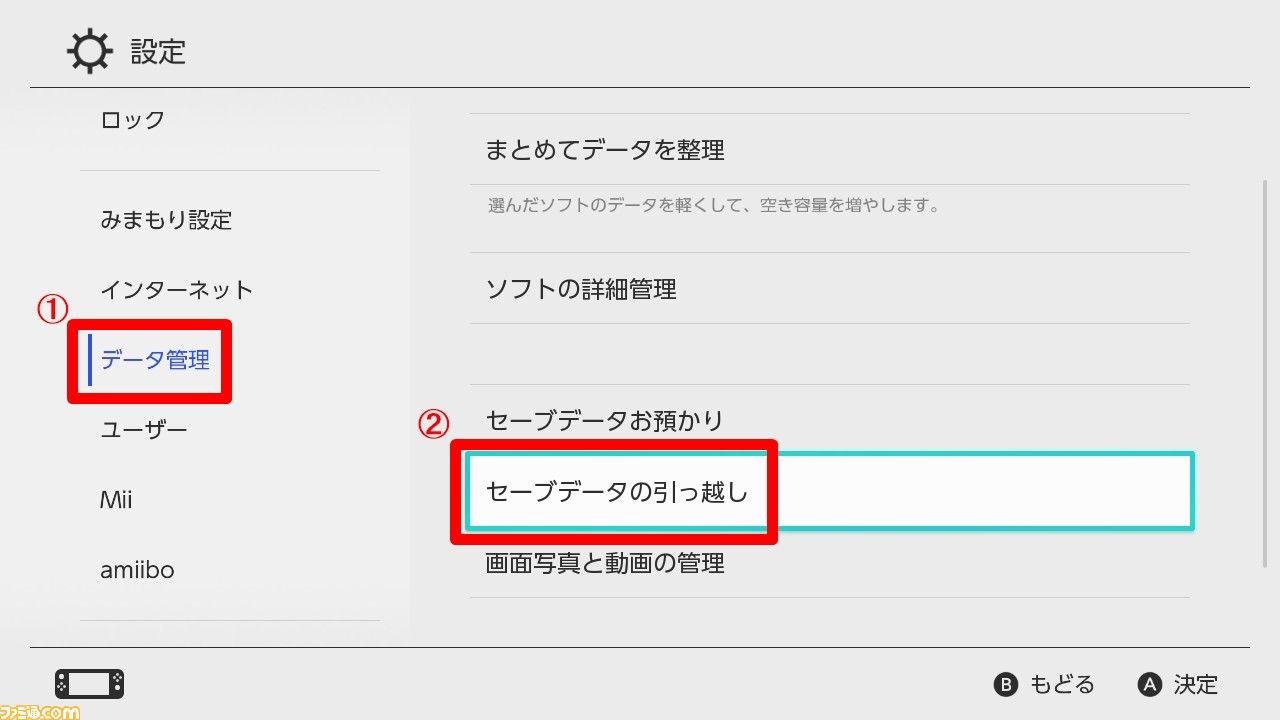2019年9月20日に携帯モード特化の新型“Nintendo Switch Lite”(以下、Switch Lite)が発売された。持ち運び用に、家族で共有していたものから自分専用にといった目的で、2台目のSwitchとしての購入を考えている人もいるのではないだろうか?
そこで、本記事では「これまでの本体でダウンロードしたゲームや、遊んでいたセーブデータはどうなるの?」という疑問への回答や、データやアカウントを移行する際の注意点をまとめてお届け。
なお、通常のSwitchを2台購入した場合も、移行の手順などはまったく同じなので、Switch Liteに限らず、2台目のSwitchの購入を考えている人は参考にしてほしい。
2台目本体の購入後にやること
まずは、家族で1台のSwitch本体を使っていたけれど、自分専用のSwitch本体を新たに購入した場合などに必要な設定や注意点などをご紹介。
データやアカウントを移行する際には、“もともと使用していた本体を今後も使用する場合(複数台使用する場合)”と“新しい本体だけを使用する場合(ほかのユーザーがもとの本体を使用する場合)”では手順が異なるので、順を追って説明していく。
もともと使用していた本体を今後も使用する(複数台使用する)場合
もともと使用していた本体のユーザーに連携していた“ニンテンドーアカウント”を、新しい本体のユーザーに連携させると、そのニンテンドーアカウントで購入したダウンロードソフトや追加コンテンツを複数の本体で遊ぶことができるようになる。ただし、複数の本体でダウンロードソフトを同時に遊ぶことはできないので、注意が必要だ。
続いて、ニンテンドーアカウントの連携の手順について。
(1)新しい本体にユーザー(ニンテンドーアカウント)を追加する
新しい本体の初回設定の“ユーザーの追加”で、“ほかのNintendo Switchから引き継ぐ”を選んだ後は、画面の案内に従っていけばアカウントを連携できる。すでに初回設定が終わっている場合は、HOMEメニューの“設定”→“ユーザー”→“ユーザーの追加”から連携が行える。
また、すでに新しい本体にユーザーだけ作成している場合は、本体をインターネットに接続した状態で、HOMEメニュー左上のユーザーのアイコン(マイページ)を選択し、“プロフィール”→“ニンテンドーアカウントと連携”で連携を行える。
なお、パッケージ版ソフトのみ遊ぶ人で、もともと使用していた本体のセーブデータを使用したい場合は、後述の“もともと使用していた本体のセーブデータで遊ぶには”をチェック。もし、セーブデータを使用しない場合は、これで完了となる。
(2)“いつもあそぶ本体”を確認し、必要に応じて設定を変更する
“いつもあそぶ本体”の設定を変更しない場合/する場合で、購入したダウンロードソフトや追加コンテンツで遊べる条件がそれぞれの本体で変わる(家族で1台の本体を使用していた場合は、ほかのユーザーの遊べる条件も変わる)。ここでは、ひとつの本体をAとBのふたりのユーザーで使用していて、Aが新しい本体を購入したという状況を例に解説していく。
Aの“いつもあそぶ本体”の設定をもともとの本体から変更しない場合(A、Bのふたりともが、もともと使用していた本体に“いつもあそぶ本体”の登録を行っている)
-
もともと使用していた本体
- Aが購入したダウンロードソフトをAとBの両方がいつでもプレイ可能
- Bが購入したダウンロードソフトをAとBの両方がいつでもプレイ可能
-
新しい本体
- AはAが購入したダウンロードソフトをインターネット接続時のみプレイ可能
Aが“いつもあそぶ本体”の設定を新しい本体に変更する場合(Aは新しい本体、Bはもともと使用していた本体に“いつもあそぶ本体”の登録を行っている)
-
もともと使用していた本体
- AはAが購入したダウンロードソフトをインターネット接続時のみプレイ可能
- AはBが購入したダウンロードソフトをいつでもプレイ可能
- BはBが購入したダウンロードソフトをいつでもプレイ可能
- BはAが購入したダウンロードソフトをプレイできない(過去に購入していたものも含めて)
-
新しい本体
- AはAが購入したダウンロードソフトをいつでもプレイ可能
“いつもあそぶ本体”の設定を変更する場合は、もともと使用していた本体の“いつもあそぶ本体”の設定を解除してから、つぎの手順に進もう。“いつもあそぶ本体”の解除方法はこちらをチェック。
(3)購入済みダウンロードソフトを再ダウンロードする
ニンテンドーアカウントで購入したダウンロードソフトを、新しい本体のニンテンドーeショップで再ダウンロードする。購入済みダウンロードソフトや追加コンテンツの再ダウンロード方法はこちらをチェック。
なお、“いつもあそぶ本体”の設定を解除した後に、はじめてニンテンドーeショップを利用した本体が、“いつもあそぶ本体”に設定される。
基本的な作業はこれで終了。もともと使用していた本体のセーブデータで遊ぶ場合は、セーブデータの引っ越しを行おう。ただし、セーブデータがユーザーごとに保存されない(ソフト起動時にユーザーを選択しない)ソフトは、セーブデータを引っ越しすることができない(例:『1-2-Switch(ワンツースイッチ)』など)ので注意。
また、セーブデータの引っ越しを行うには、以下の条件を満たす必要があるので、忘れずに確認しておこう。
- 引っ越しもと/引っ越し先のそれぞれの本体が手元にあること
- セーブデータを引っ越しさせたいユーザーに、同じニンテンドーアカウントが連携されていること
- 本体のシステムバージョンが最新であること
- インターネット通信ができる環境であること
条件を満たしていたら、それぞれの本体のHOMEメニューで、“設定”→“データ管理”→“セーブデータの引っ越し”を選択し、画面の案内に従って操作すれば引っ越しは完了。
なお、セーブデータはプレイした本体に保存されるため、複数の本体を使用してつねに最新のセーブデータで遊びたい場合は、前回プレイした本体から毎回セーブデータの引っ越しを行わなければならないことを忘れずに。
[2019年7月12日14時情報追記]
ただし、Switchの有料サービス“Nintendo Switch Online”に加入しており、“セーブデータお預かり”を利用している場合は、インターネットを通じて最新のセーブデータをダウンロードして続きを遊ぶことも可能。
そのほか、スマートフォンアプリ『Nintendo みまもり Switch』でみまもる本体を追加する場合は、こちらをチェック。
新しい本体だけを使用する(ほかのユーザーがもとの本体を使用する)場合
続いて、新しい本体だけを使用する(ほかのユーザーがもとの本体を使用する)場合の手順をご紹介。新しい本体だけを使用する場合は、もともと使用していた本体の自分のユーザーやセーブデータを新しい本体に引っ越し(移動)させた後、これまで使っていたニンテンドーアカウントで購入したダウンロードソフトを再ダウンロードすればオーケー。
(1)ユーザーとセーブデータを引っ越しする
引っ越し方法は、新しい本体(引っ越し先の本体)の初回設定が終わっているかどうかで異なり、まだ初回設定を行っていない人はこちら、すでに初回設定を終えた人はこちらのページをチェック。
パッケージ版ソフトのみ遊ぶ人は、これで移行作業は完了。
(2)購入済みダウンロードソフトを再ダウンロードする
ニンテンドーアカウントで購入したダウンロードソフトを、新しい本体のニンテンドーeショップで再ダウンロードする。購入済みダウンロードソフトや追加コンテンツの再ダウンロード方法はこちらをチェック。
なお、ソフトを購入したユーザーが引っ越しすると、HOMEメニューにソフトアイコンが残っていても、引っ越し前の本体では、そのソフトをほかのユーザーが遊ぶことはできない(追加コンテンツも同様)。
以下にAとBのふたりが使っていた本体から、Aが新しい本体に引っ越しを行った後のソフトがどうなるのかを記載しているので、参考にしてほしい。
-
もともと使用していた本体(Aが新しい本体に引っ越しをしたので、こちらにはBのアカウントだけが残っている)
- BはBが購入したダウンロードソフトをいつでも遊べる
- BはAが購入したダウンロードソフトは遊べない(過去に購入していたものも含めて)
-
新しい本体(新しい本体にデータを引っ越したのはAのみなので、こちらにはAのアカウントだけが登録されている)
- AはAが購入したダウンロードソフトをいつでも遊べる
- AはBが購入したダウンロードソフトを遊べない(過去に購入していたものも含めて)
以上が2台目のSwitch本体を購入したときのデータやアカウントの移行の手順となっている。任天堂のサポートページでは、そのほかにも“ユーザーの引っ越し”と“セーブデータの引っ越し”の違いや、“いつもあそぶ本体”の詳しい解説なども掲載されているので、ぜひそちらもチェックしてみてほしい。